Tidigare var det lätt att missa fotografi perfekt, det är mycket viktigt att bära kameran ovan och det händer inte de flesta människor. Nu är vi emellertid majoriteten som bär kamera foton är alltid – eftersom de är oskyldiga i mobiltelefoner nuförtiden. Men varför nu, eftersom vi har en kamera på toppen, förlorar vi perfekta foton? Tja, enkelt och enkelt för den tid vi behöver öppna kameraprogram från vår smartphone … som ibland är överdödig och får det bästa fotot att försvinna. Du kommer inte att komma tillbaka till detta eftersom vi kommer att lära dig hur du snabbt öppnar din mobilkameraapplikation och dessutom är det väldigt enkelt.
Beroende på tillverkare och från terminalmodellen har vi en serie genvägar för att utföra åtgärder … Men Android, som standard – det innebär att native- har en serie av gest för vissa applikationsåtgärder eller avrättningar. Det är här vi kan konfigurera för att öppna snabbare kameraapplikationer integrerade i operativsystemet. För att göra detta behöver du bara dubbelklicka på strömknappen från vår terminal. Enkelt är det inte?
Hur man får Bokeh-effekten på Android
Vi kommer att visa hur det fungerar i version Android “Pure” (lager), så detta är en mycket effektiv grundguide oavsett vilken smarttelefonmodell du har med Google-utvecklingen, eftersom det är väldigt få tillverkare som har ändrat detta. Därför kan man säga att det vi kommer att föreslå är en enkel och universell lösning.
Två tryck för att öppna kameran
Detta är en funktion som ursprungligen inkluderades, som vi nämnde ovan, både på “ren” Android och på lagret anpassning som inkluderade flera fabriker i deras terminaler – de som integrerade gafflar, som var praktiskt oberoende operativsystem, de ändrade detta. Fallet är att till exempel Samsung med ett UI Det erbjuder ett sätt att aktivera de åtgärder som behövs exakt som vi har visat. Sättet att öppna den här kameran fungerar inte bara när vi slår på telefonen och använder den, även när vi har en terminal låst och med skärmen av, därför mycket användbar.
Programmet kommer att köras snabbt och som standard öppnas i fotoläge… Men härifrån kan vi använda valfritt läge eller funktion som erbjuds av applikationen, inklusive läge videoinspelning, vi behöver bara välja den här funktionen för att använda den naturligt. Det är viktigt att veta att det finns vissa begränsningar, som att det inte går att öppna videofunktionen genom att trycka på strömbrytaren två gånger. Synd, men med rätta.
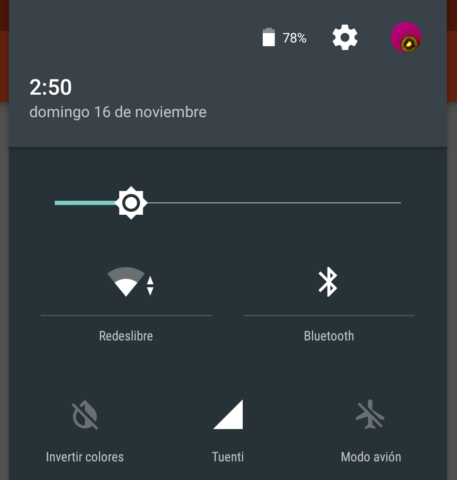
Aktivera dubbelknackade gester
För att konfigurera den här funktionen, som gjordes nativt, är det första vi måste göra att öppna applikationen inställningar, som du kan göra från applikationslådan eller snabbt, flytta genvägen från toppen av skärmen (välj den cirkulära växellikonen som du hittar). När vi har öppnat applikationen måste vi komma åt det avsnittet Systemet. Nästa, det vi måste leta efter är valet gester i listan som visas på smarttelefonskärmen. Därefter måste vi aktivera Snabb åtkomst till kameran. Efter att ha aktiverat den kan vi kontrollera hur man trycker snabbt på strömknappen två gånger för att öppna kameraprogrammet. Och sanningen är att detta ökar åtkomsthastigheten mycket stor, vilket inte kommer att missa någonting när du tar bilder.
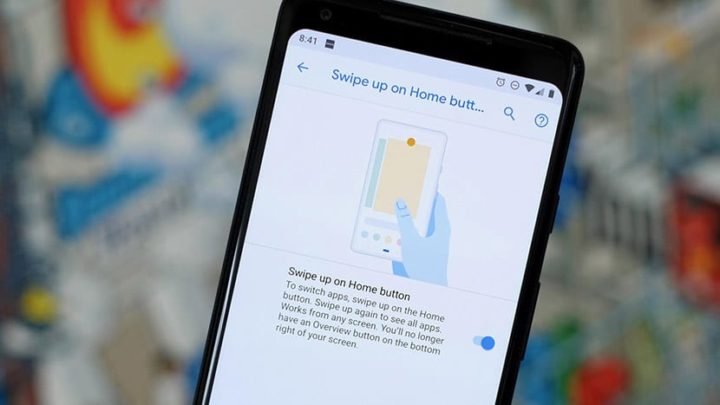
Kanske också, om du inte vill ha det här funktionalitet aktiveras kontinuerligt, inaktivera. För att göra detta behöver du bara komma åt på samma sätt och avaktivera Denna funktion, eftersom denna funktion inte kan återställas … vilket alltid är positivt för dig att ta med en Android-terminal som är perfekt konfigurerad för vad du behöver varje gång. På detta enkla sätt aktiverar du sålunda denna gest som sparar mycket tid när du öppnar applikationen och på detta sätt gör din Android-telefon eller surfplatta mer användbar.
